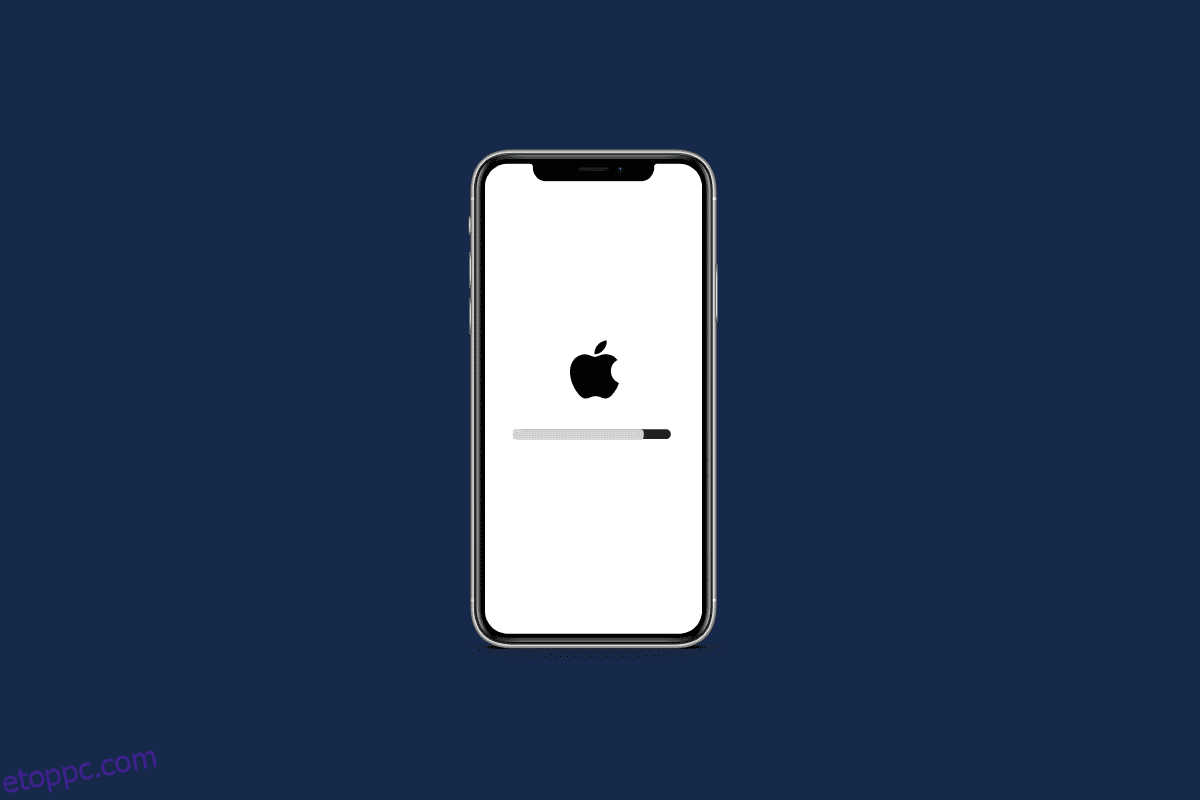Vannak esetek, amikor sietsz a kedvenc videód streamelésével, vagy fel szeretnéd hívni a közeledben lévőket, de amint felveszed a telefont, azt tapasztalod, hogy az iPhone képernyője lefagy és nem reagál. Ha Ön azok közé tartozik, akik szembesültek ezzel a problémával, ne aggódjon! Ebben a cikkben különböző módszereket tárgyaltunk az Apple logóra vagy az iPhone lefagyott képernyőjére ragadt iPhone XR és az iPhone lefagyott képernyővel kapcsolatos problémák megoldására. Kövessen velünk, hogy megtudja, miért ragadt iPhone-ja az Apple képernyőjén, és hogyan javíthatja ki.
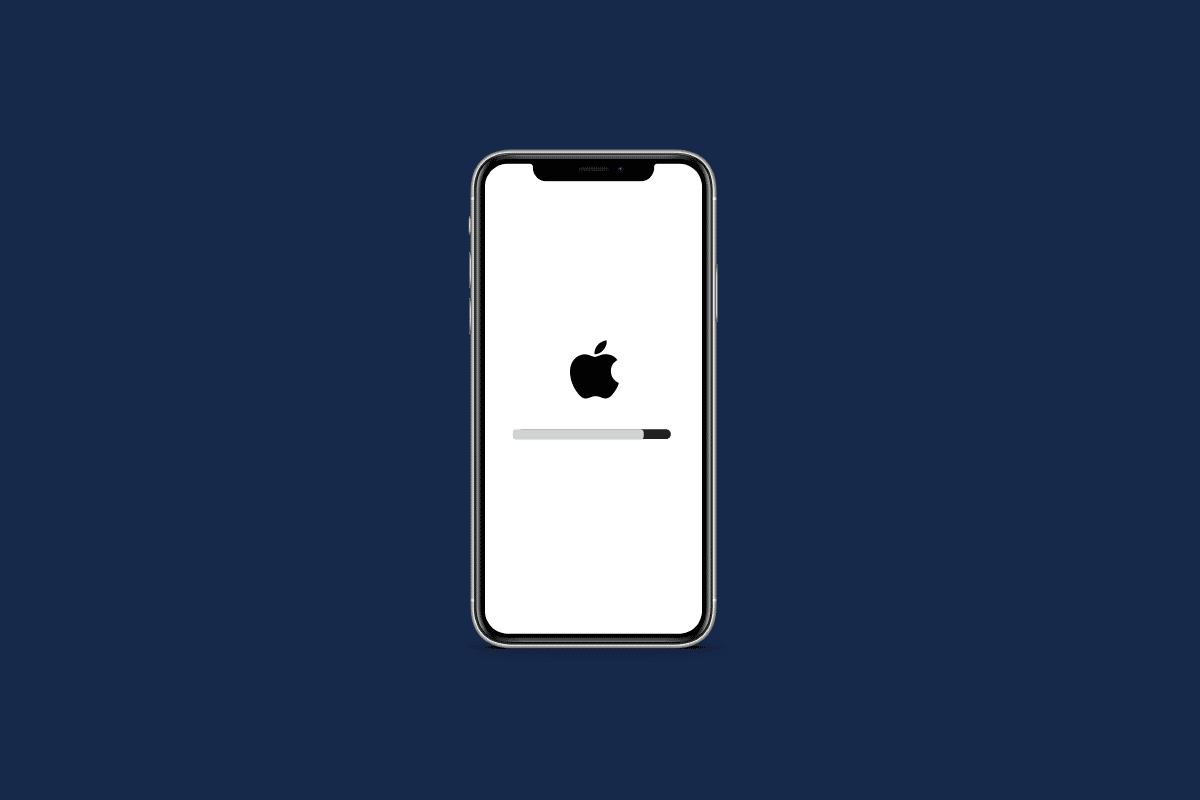
Tartalomjegyzék
Az Apple logóra ragadt iPhone XR javítása
Olvasson tovább, hogy részletesen megtudja, hogyan kell iPhone XR-t felragasztani az Apple logóra, hasznos illusztrációkkal a jobb megértés érdekében.
Mi okozza az iPhone XR megragadását az Apple logón?
Mielőtt rátérnénk az Apple logó problémájára ragadt iPhone XR megoldásának módszereire, tisztában kell lennie azzal a ténnyel, hogy mi okozza ezt a problémát. Számos oka lehet annak, hogy az iPhone miért ragadt az Apple képernyőjén.
- Egy rendszerhiba vagy rosszindulatú program ahhoz vezethet, hogy az iPhone képernyője folyamatosan lefagy az Apple logó problémája miatt.
- Ezt a problémát az iOS operációs rendszer hibás működése is okozhatja, amely sérült szoftver vagy hibás letöltött alkalmazások miatt következik be.
- Ezt a problémát az is okozhatja, ha iPhone-ja vízbe esett. Ügyeljen arra, hogy az iPhone vízálló és nem vízálló. Még ha nem is találkozik semmilyen problémával ezen a helyen, ez nem jelenti azt, hogy nem károsította iPhone-ját.
- Ha iCloud vagy iTunes biztonsági másolatból állított vissza vagy vitt át sérült fájlokat, akkor ezt a problémát okozhatja.
- Néhány belső hardverprobléma is vezethet ehhez a problémához.
Hogyan lehet kijavítani az Apple logóra ragadt iPhone XR-t?
Az Apple logóra ragadt iPhone XR vagy az Apple logóra fagyott iPhone probléma megoldásához kövesse az alábbi módszereket.
1. módszer: Az iPhone kényszerített újraindítása
Ha olyan problémával szembesül, amikor az iPhone képernyője lefagy az Apple logóra, próbálja meg erőltetni az iPhone újraindítását. Ha kényszeríti az eszköz újraindítását, kijavíthatók a lefagyott vagy nem reagáló iPhone képernyőhöz vezető szoftverhibák. Ha meg szeretné tudni, hogyan kényszerítheti újra iPhone-ját, olvassa el az iPhone X kényszerített újraindításáról szóló cikkünket.

2. módszer: Zárja be az összes háttéralkalmazást
Ha iPhone-ján az Apple logója ragad, hasznos lehet az összes háttéralkalmazás bezárása. A háttéralkalmazások bezárásával gyorsan megoldhatja a problémát. Kövesse az alábbi lépéseket az alkalmazások kényszerített bezárásához iPhone-ján:
-
iPhone X-en vagy az iPhone legújabb modelljén: Csúsztassa ujját felfelé alulról, és álljon meg a képernyő közepén, hogy megtekinthesse az összes nemrégiben használt alkalmazást.
-
iPhone 8-on vagy egy korábbi iPhone modellen: Kattintson duplán a kezdőlap gombra a nemrégiben használt alkalmazások megtekintéséhez.
Miután az összes háttéralkalmazás megjelenik, zárja be őket, és akadályozza meg, hogy a háttérben fussanak, hogy megoldja az iPhone lefagyott képernyőjének problémáját.
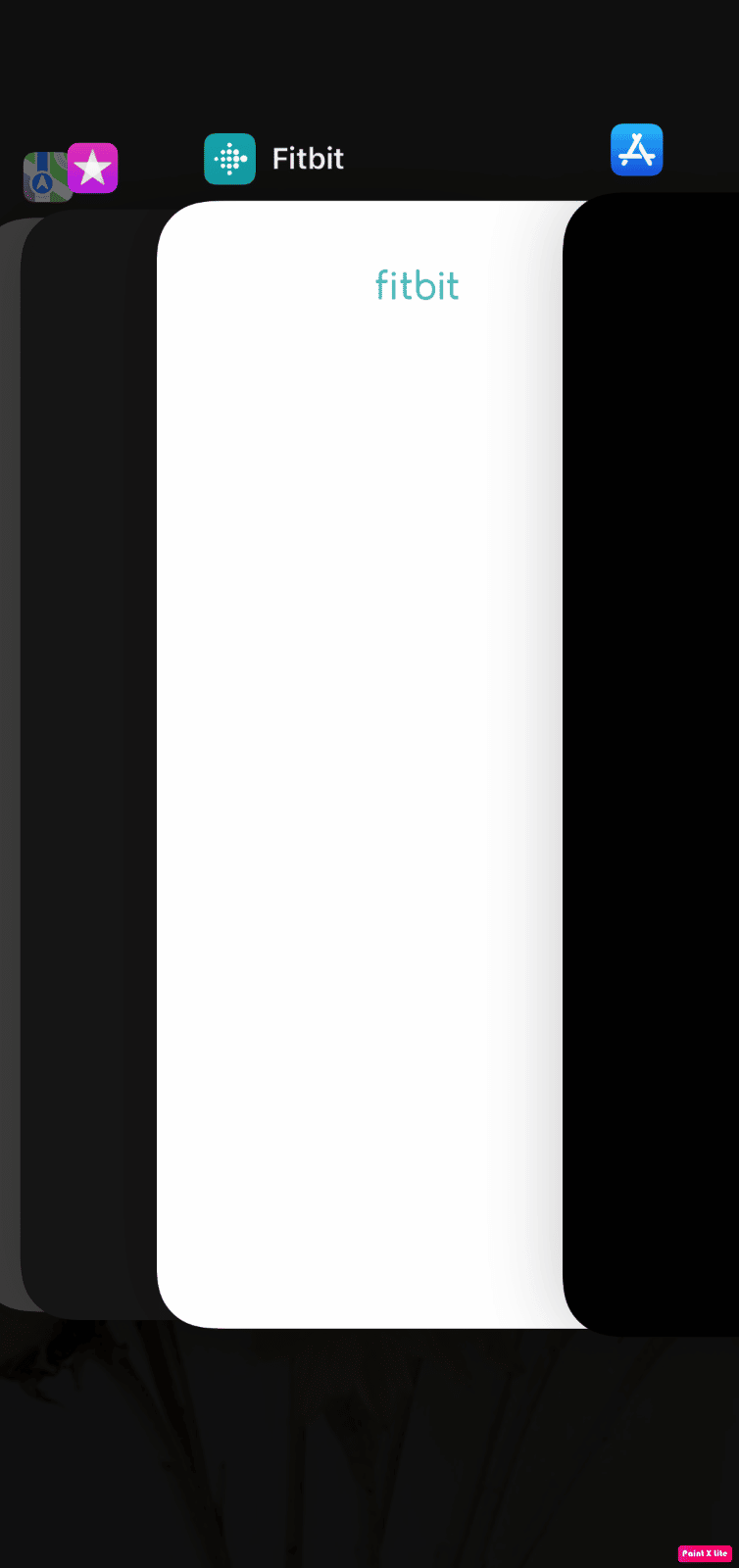
3. módszer: Frissítse az iPhone-t
Ha iPhone-ját a legújabb verzióra frissíti, megszabadulhat minden olyan hibától, amely ezt a problémát okozhatja. Próbálkozzon a megadott lépésekkel az iPhone frissítéséhez.
1. Navigáljon a Beállítások elemhez iPhone-ján.

2. Ezután érintse meg az Általános opciót.

3. Érintse meg a Szoftverfrissítés opciót.

4. Érintse meg a Letöltés és telepítés opciót.
Megjegyzés: Ha megjelenik egy üzenet, amely arra kéri, hogy ideiglenesen távolítsa el az alkalmazásokat, mert az iOS-nek több helyre van szüksége a frissítéshez, érintse meg a Folytatás vagy a Mégse gombot.
5A. Ha azt szeretné, hogy a frissítés azonnal megtörténjen, érintse meg a Telepítés opciót.
5B. Vagy ha megérinti a Telepítés ma este lehetőséget, és lefekvés előtt csatlakoztatja az iOS-eszközt az áramforráshoz, az eszköz egyik napról a másikra automatikusan frissül.
Megjegyzés: Arra is lehetőség van, hogy később telepítse a szoftvert, ha az Emlékeztess később lehetőséget.
Olvasson tovább, hogy további módszereket tudjon meg az Apple logó problémáján elakadt iPhone XR megoldására.
4. módszer: Állítsa vissza az iPhone biztonsági másolatát az iTunes segítségével
Ha ezt a módszert szeretné választani, akkor szüksége lesz egy számítógépre, amelyen az iTunes legújabb verziója van telepítve. Kövesse az alábbi lépéseket az iPhone visszaállításához az iTunes segítségével.
1. Indítsa el a iTunes alkalmazást a Macbookon vagy Mac számítógépen, és USB-kábellel csatlakoztassa iPhone-ját Mac számítógépéhez.
Megjegyzés: Ne húzza ki az USB-kábelt addig, amíg nem mutatja, hogy a folyamat befejeződött.
2. Ezután kattintson az iTunes kezdőképernyőjének bal felső sarkában található eszközikonra.
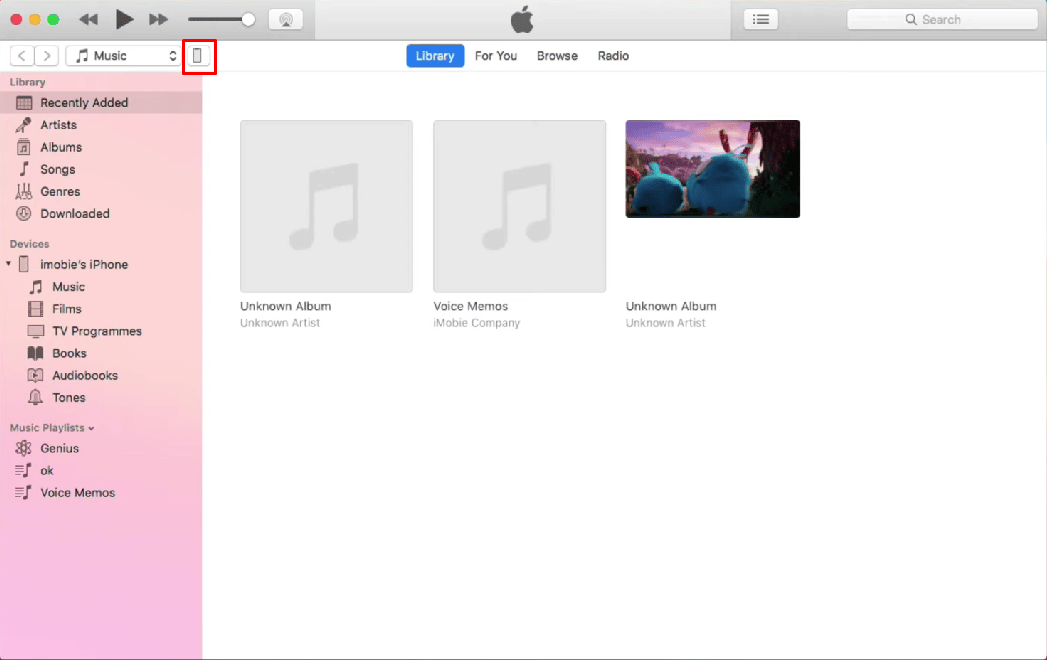
3. Most az eszköz menüjében kattintson a Biztonsági mentés visszaállítása… elemre, majd válassza ki a visszaállítani kívánt korábbi biztonsági másolatot.

4. Az iPhone visszaállításához kattintson a Visszaállítás lehetőségre.
5. módszer: Állítsa vissza az iPhone-t a helyreállítási módban
Ehhez a módszerhez olyan számítógépre is szükség van, amelyen az iTunes legújabb verziója van telepítve. Ha ezt a módszert szeretné választani, kövesse az alábbi lépéseket.
1. Csatlakoztassa iPhone-ját a számítógéphez villámkábellel vagy USB-vel.
Megjegyzés: Ne húzza ki az USB-kábelt addig, amíg nem mutatja, hogy a folyamat befejeződött.
2. Ezután gyorsan nyomja meg és engedje fel a Hangerő növelése gombot, majd gyorsan nyomja meg és engedje fel a Hangerő csökkentése gombot.

3. Ezután nyomja meg és tartsa lenyomva a bekapcsológombot. Továbbra is tartsa lenyomva a bekapcsológombot, amíg meg nem jelenik az Apple logó a képernyőn, így a telefon helyreállítási állapotba kerül.
4. Ezt követően, amikor a Connect to iTunes logó látható az iPhone képernyőjén, engedje fel a bekapcsológombot.
5. Ezután lépjen a következőre: iTunes számítógépén, hogy az iPhone helyreállítási módba kerüljön.
6. Az iOS visszaállításához válassza az iPhone visszaállítása opciót az iTunes alkalmazásban. Ezt követően az összes mentett fájl törlődik iPhone-járól.
Nézzünk több módszert az Apple logóra ragadt iPhone XR javítására.
6. módszer: Állítsa vissza az iPhone-t a DFU mód visszaállításával
A DFU mód Eszköz firmware-frissítési módot jelent. Ez egy összetett módszer, amely lehetővé teszi az eszköz operációs rendszerének módosítását. Kövesse az alábbi lépéseket a telefon visszaállításához az Eszköz firmware frissítésében.
1. Indítsa el a iTunes alkalmazást a Macbookon vagy Mac számítógépen, és USB-kábellel csatlakoztassa iPhone-ját Mac számítógépéhez.
2. Nyomja meg és engedje fel gyorsan a Hangerő fel gombot. Ezután gyorsan nyomja meg és engedje fel a Hangerő csökkentése gombot.
3. Nyomja meg és tartsa lenyomva a bekapcsológombot, amíg az iPhone képernyője elfeketedik.
4. Miközben továbbra is lenyomva tartja a bekapcsológombot, nyomja meg és tartsa lenyomva a Hangerő csökkentése gombot.
5. Ezután várjon legalább 5 másodpercet, és továbbra is tartsa lenyomva a Hangerő csökkentése gombot, miközben felengedi a bekapcsológombot. Az iPhone neve megjelenik az iTunes alkalmazásban.
6. Ezt követően engedje fel a Hangerő csökkentése gombot, amint megjelenik az iTunes alkalmazásban, majd állítsa vissza az iPhone-t.
7. módszer: Állítsa vissza az iPhone beállításokat
Ha az iPhone képernyője lefagy az Apple logón, a probléma megoldásához visszaállíthatja az iPhone beállításait. Kövesse a következő lépéseket, hogy megtudja, hogyan kell ezt megtenni.
1. Indítsa el a Beállítások alkalmazást eszközén.
2. Ezután érintse meg az Általános opciót.

3. Érintse meg az iPhone átvitele vagy visszaállítása opciót.

4. Ezután érintse meg a Reset> Reset Network Settings menüpontot.
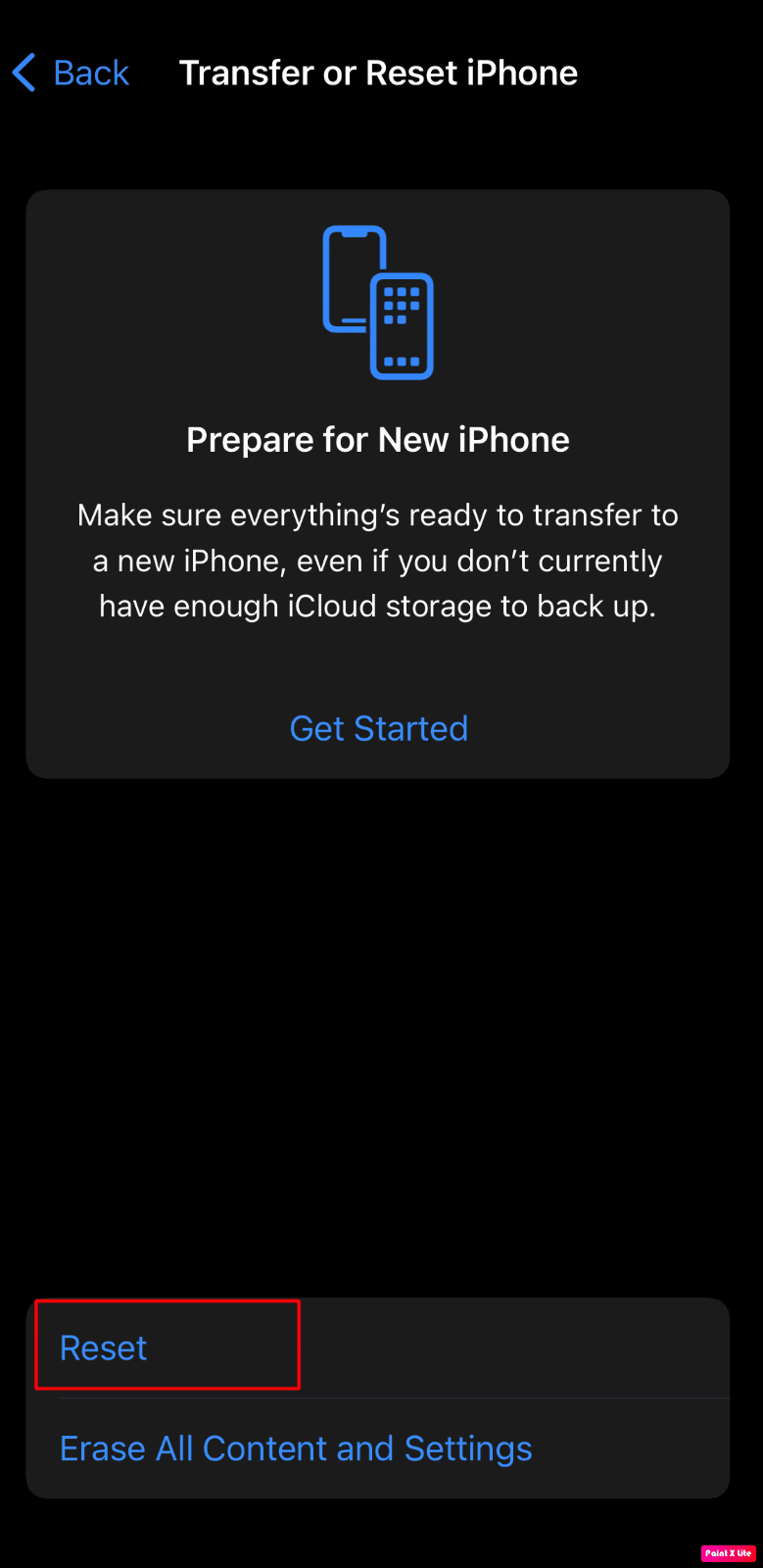
8. módszer: Hajtsa végre a gyári beállítások visszaállítását az iPhone készüléken
A gyári alaphelyzetbe állítás egy szélsőséges intézkedés, és törli az összes tárolt adatot az iPhone-on, beleértve minden olyan kéretlen fájlt és ideiglenes adatot, amely megsérülhetett, és az eszköz elakadását váltotta ki az indítás során. A gyári beállítások visszaállítása után újra kell kezdenie újra. Olvassa el és kövesse az iPhone X gyári alaphelyzetbe állításáról szóló útmutatónkat, hogy részletesen megismerje a módszer lépéseit.
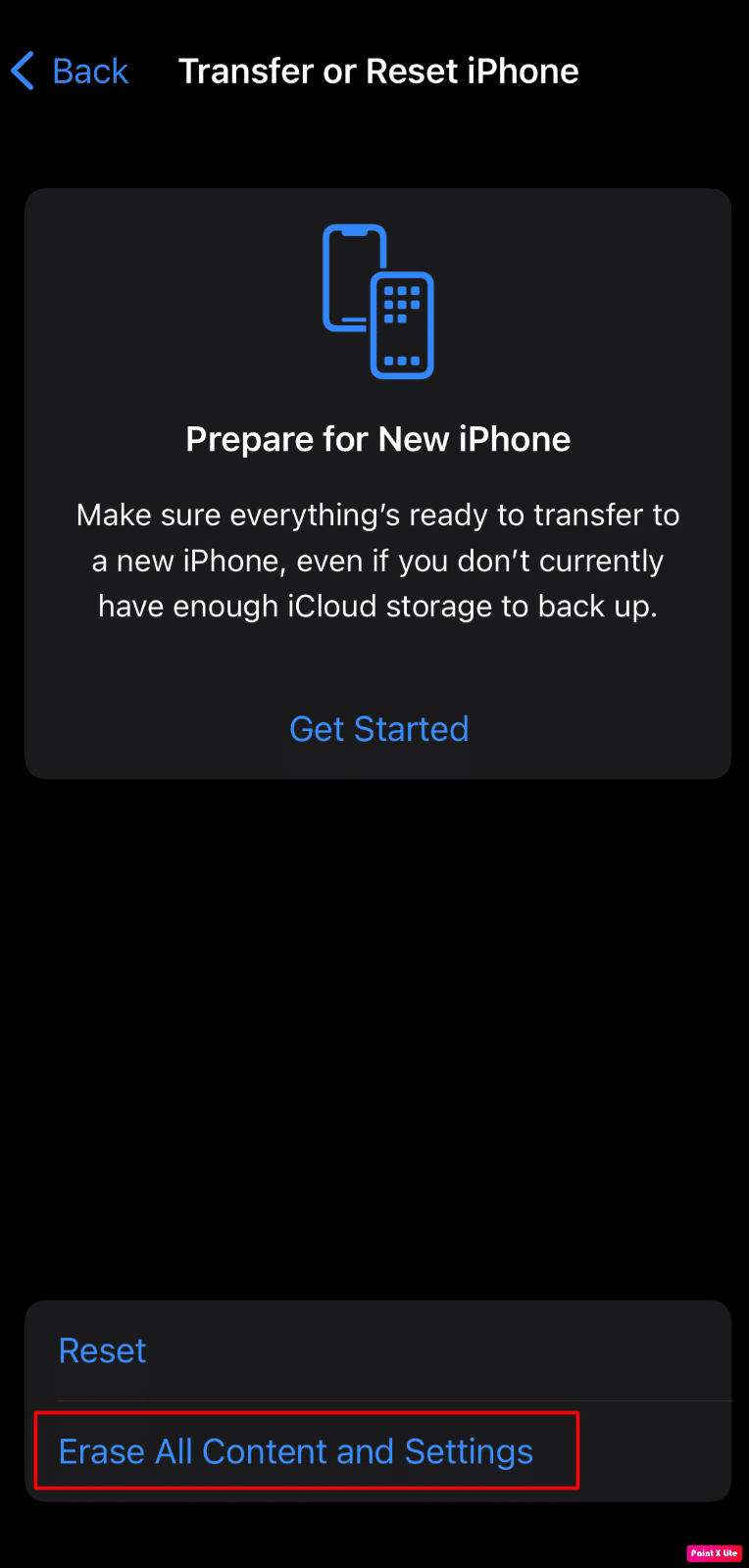
9. módszer: Lépjen kapcsolatba az Apple ügyfélszolgálatával
Fel kell vennie a kapcsolatot az Apple ügyfélszolgálatával, ha a fent említett módszerek valamelyike nem vált be Önnek. Szakmai véleményt kaphat arról, hogy mit tehet az Apple logó problémájára fagyott iPhone képernyő kijavítására. Az Apple online súgószolgálatot biztosít, amely cikkeket és élő támogatást nyújt a központjukból. Meglátogathatja a iPhone támogatási oldal hogy csatlakozzon az Apple támogatási csapatához.
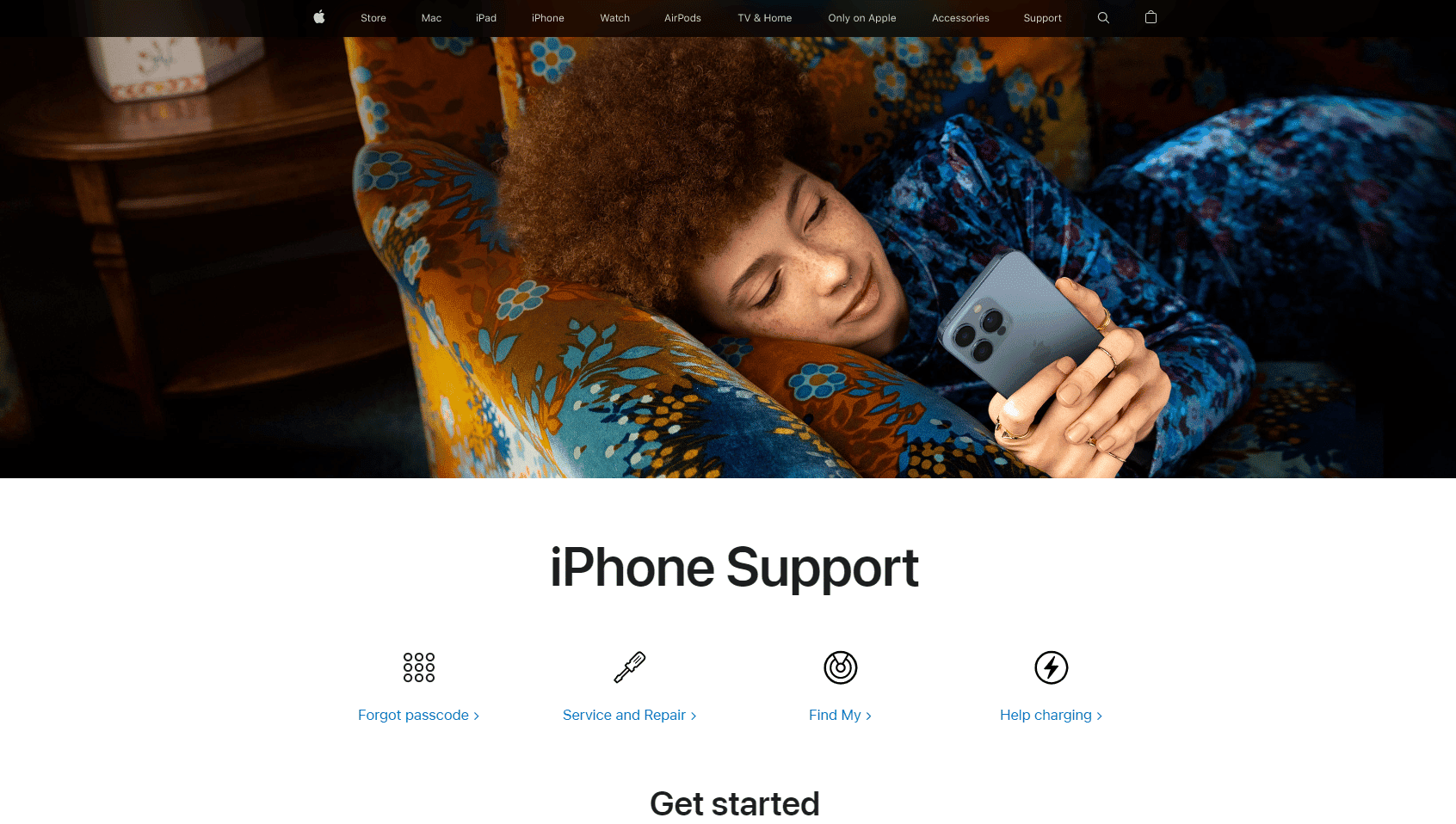
***
Reméljük, hogy ezzel a cikkel minden kétsége világossá válik az Apple logóra ragadt iPhone XR és az Apple képernyőjén ragadt iPhone problémák megoldásával kapcsolatban. Amikor szembesül ezzel a problémával, ne essen pánikba, mert megpróbálhatja ezeket a javításokat a probléma megoldására. Az okokat is megadtuk, hogy tisztában legyen vele, miért fordul elő ez a probléma, és a jövőben elkerülheti azokat. Kérdéseivel és javaslataival nyugodtan forduljon hozzánk az alábbi megjegyzések részben. Azt is tudassa velünk, hogy miről szeretne tudni legközelebb.